Вопрос, почему неожиданно удалилась переписка в Telegram, интересует огромное количество пользователей мессенджера. Действительно, крайне неприятно потерять ценные данные, особенно если аккаунт коммерческий. Исправить ситуацию не всегда реально, но предотвратить можно. Сейчас покажем, как именно!
Топ-5 причин почему удалилась переписка в Telegram
Чтобы понять, как вернуть пропавшую переписку, нужно понимать, почему это произошло:
- Использовались самоуничтожающиеся сообщения. В отличие от стандартных сообщений, удаляющиеся автоматические стираются у собеседника, отправителю не нужно ничего делать для этого после отправки. О том, как настроить такие сообщения и отправить их мы расскажем ниже.
- Беседа проходила в секретном чате. В них переписка не сохраняется.
- Сбой на стороне Telegram. Откройте сайт Downdetector и проверьте доступность серверов Telegram.
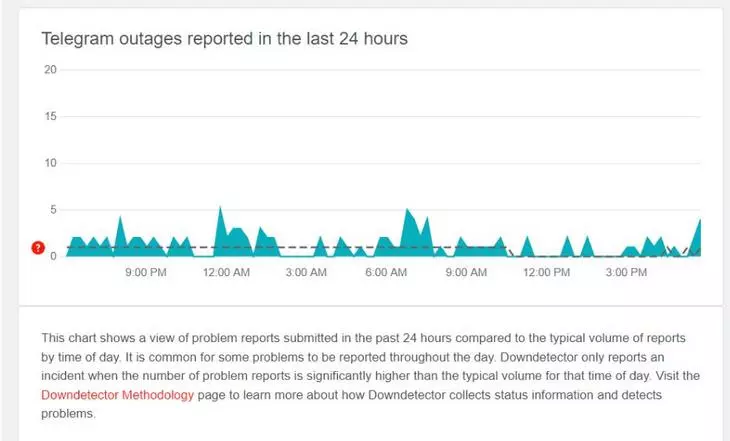
На сайте Downdetector можно проверить работоспособность любого популярного сервиса или сайта
- Сбой в программном обеспечении смартфона или в самом мобильном приложении ( например, если вы давно не обновляли его).
- Действия модераторов. Если удаленное сообщение нарушило правила сообщества Telegram, то удалить его могли модераторы мессенджера.
Кстати, если удаляешь «Телеграм», чаты не удаляются. Они исчезают, только если один из собеседников вручную стирает чат при помощи функции «Очистить историю» или «Удалить чат»:

Удалить чат и очистить историю можно как в мобильном приложении, так и в десктоп-клиенте Telegram
Как восстановить удаленную переписку в Telegram
В условиях использования мессенджера Telegram прописано, что пользовательские данные не будут храниться на серверах мессенджера, если сам пользователь Telegram решит их удалить. То есть, если переписку удалили не вы, то и восстановить её сможете не вы, а только собеседник. И то, если он удалил чат у вас, но сохранил его у себя.
В общем чтобы не лишиться важной для вас переписки, нужно позаботиться о ее сохранности заранее. Ниже покажем, как это сделать.
Как сохранить переписку, чтобы ее не удалил собеседник
Если понимаете, что переписка имеет важное значение (например, у вас коммерческий канал и вы ведете диалог с покупателем, или, наоборот, вы сами покупатель и ведете переговоры с продавцом онлайн-магазины), заранее скопируйте приписку в «Избранное». Оттуда она уже не удалится.
Если хотите сохранить большую переписку, то разумнее воспользоваться десктоп-клиентом Telegram:
- Откройте чат с собеседником, нажмите кнопку меню ⋮ и выберите пункт «Экспорт истории чата».
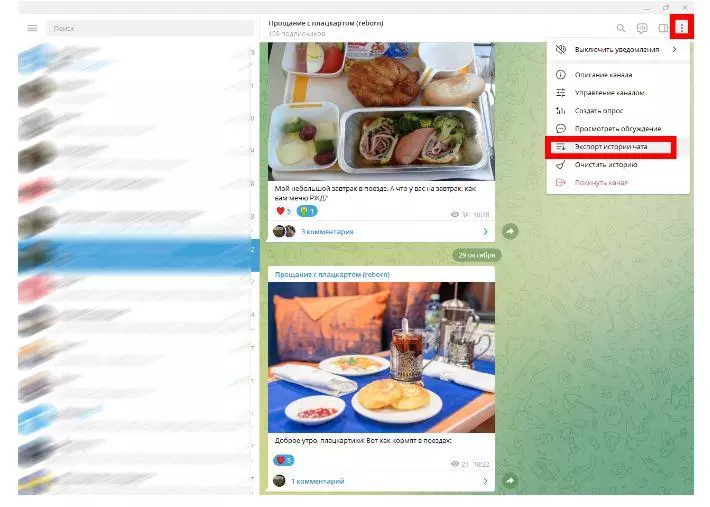
Выберите выделенный пункт. Скопировать можно любую беседу
- Теперь отметьте тип контента, который необходимо экспортировать. Это могут быть фотографии, видеозаписи, голосовые сообщения, видеосообщения, стикеры, GIF, файлы. Для файлов можно задать ограничение по размеру. Не забудьте выбрать формат для экспорта: читаемый HTML или машиночитаемый JSON. Также настройте временной период переписки.
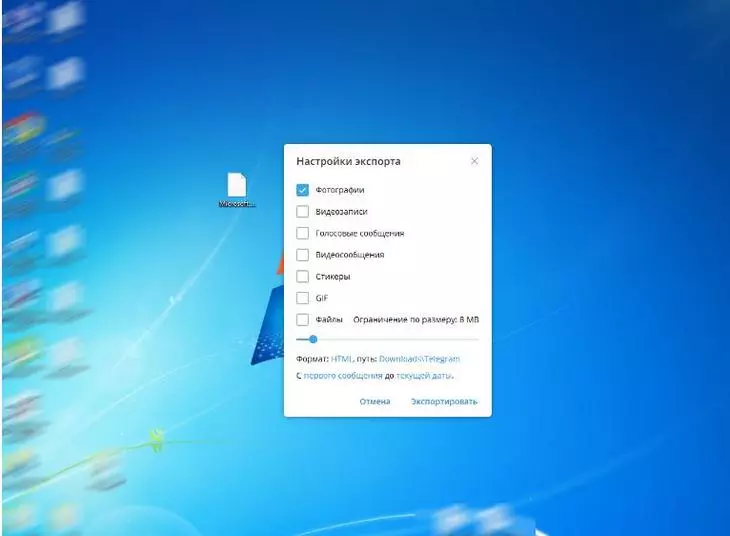
Лучше выделить весь контент, чтобы ничего не потерялось
- После окончания настройки и задания необходимых параметров — нажмите кнопку «Экспортировать» и сохраните файл с перепиской на жесткий диск компьютера. Все, если оппонент сотрет переписку, на вас это не повлияет. Если у вас в Телеграм свой бизнес-канал, такая настройка просто необходима. С ее помощью например, вы сможете поднять историю в случае возникновения спорных ситуаций с заказчиком. Кстати, в продвижении в Telegram много подводных камней, мы можем помочь вам с этим. Цена продвижения в Telegram не столь высока, как принято думать.
Как сделать удаляющиеся сообщения в Telegram
Важно! Это если у вас десктоп-клиент для Windows, сделать удаляющиеся сообщения вы не сможете. Во всех остальных приложениях Telegram (macOS, Android, iOS) их можно делать внутри секретного чата.
Удаляющиеся сообщения бывают не только текстовыми, но и голосовыми, видео и фотографиями.
- Откройте беседу с нужным человеком.
- Нажмите на его аватар в правом верхнем углу экрана.

Нажмите на аватарку пользователя. Если ее нет — на имя контакта
- Откроется полная информация о профиле. Нажмите на ⋮ в правом верхнем углу экрана.
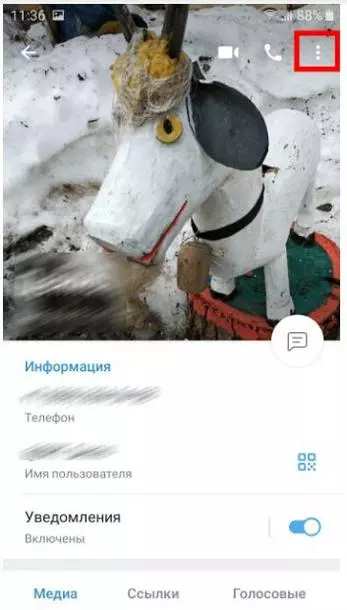
Тапните три точки. Делать удаляющиеся сообщения можно только в секретном чате.
- Выберите пункт «Начать секретный чат». В открывшемся окне подтвердите намерение запустить секретный чат со своим собеседником.
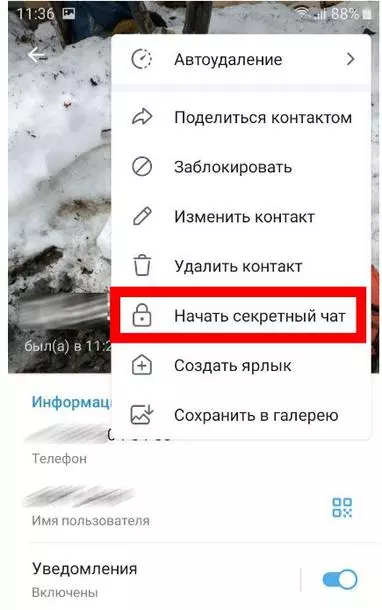
В секретном чате можно установить таймер на удаление сообщения
- Попадаете в end-to-end чат. Выглядит он также, как и обычный. Только рядом с аватаркой появляется иконка в виде навесного замка.
- Для настройки удаляющихся сообщений, нажмите ⋮ и выберите пункт «Включить удаление по таймеру» (ниже мы приводим скриншот, сделанный вторым смартфоном, а не захватом экрана — эта функция не работает в секретном чате).
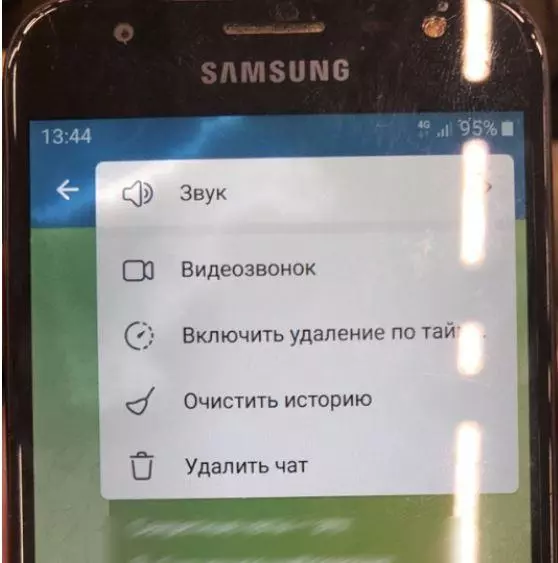
Удаляющиеся сообщения не нужно настраивать (кроме выбора временного интервала удаления)
- Задайте период, по истечению которого отправленное сообщение будет автоматически удаляться.
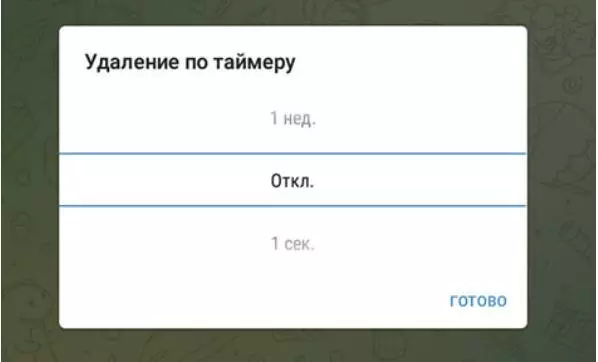
Можно выбрать интервал от 1 секунды до 1 недели
Как сделать удаляющееся фото или видео
Если вы хотите сделать удаляющиеся фото или удаляющиеся видео, то алгоритм действий идентичен:
- Открываем чат с интересующим собеседником.
- Начинаем секретный чат.
- Настраиваем период удаления по таймеру и отправляем фотографию или видео.
Ваша заявка принята.
Мы свяжемся с вами в ближайшее время.
Какие ограничения есть у удаляющихся сообщений:
- Удаляющиеся сообщения нельзя пересылать третьему лицу.
- Для всех пересылаемых медиафайлов, например, фотографий и видео, стандартный предпросмотр будет недоступен (само содержание миниатюры просто заблюрено).
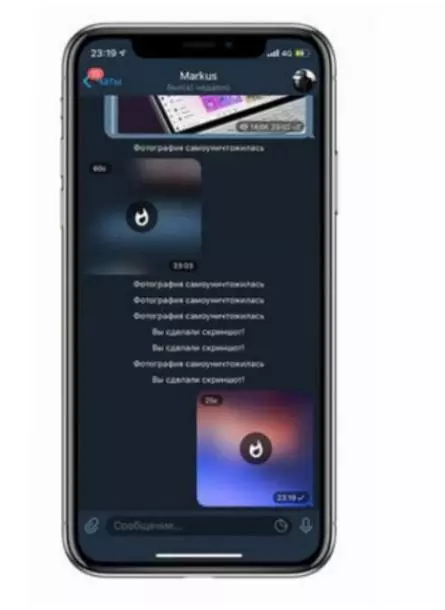
Предпросмотр миниатюры изображений и видео в секретном чате отсутствует
- Если ваш собеседник захочет сделать скриншот в секретном чате, то на разных операционных системах результат будет различаться: на iOS собеседник получит уведомление, на macOS — не узнает о попытке захвата экрана, на Android — стандартный захват экрана будет недоступен (как у получателя, так и отправителя сообщения).
Внимание: отправленное вами сообщение будет висеть в чате до тех пор, пока ваш собеседник его не увидит. Необходимо открыть конкретное сообщение (открыть чат), а не просто открыть список чатов.
Таким образом секретные чаты помогут сделать общение еще более конфиденциальным: сообщения из тайного чата не хранятся на серверах Telegram, поэтому доступ посторонних лиц исключен. Из такого чата невозможно пересылать сообщения и файлы, делать скриншоты экрана стандартным захватом (зависит от ОС).

